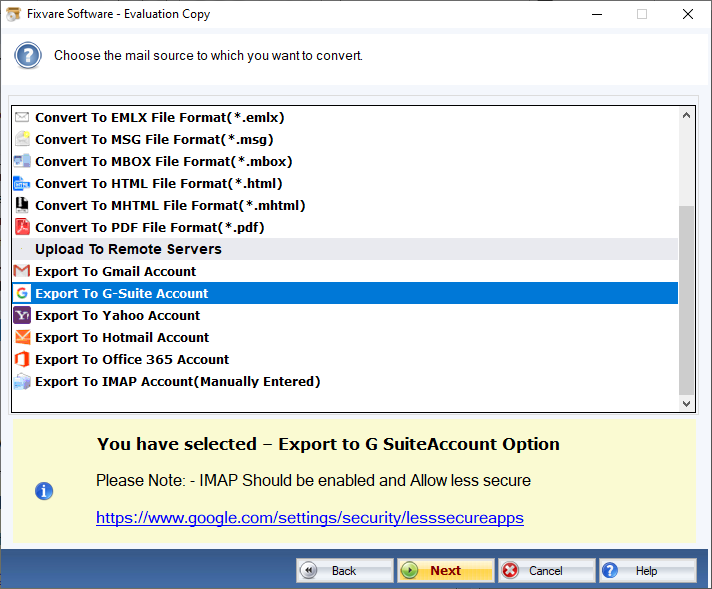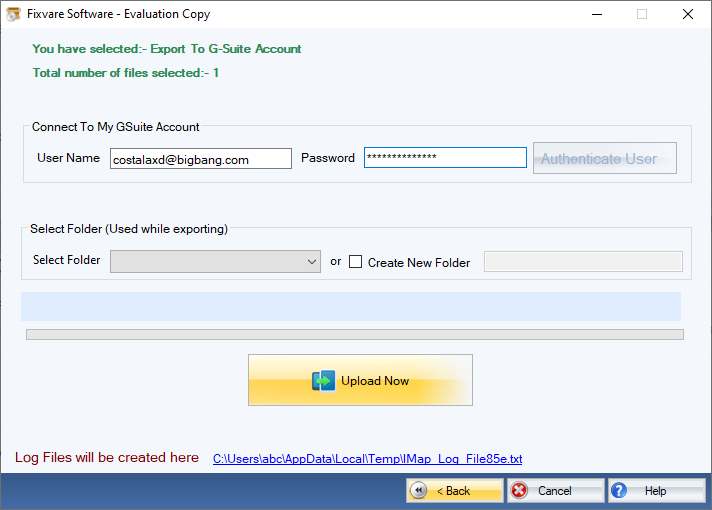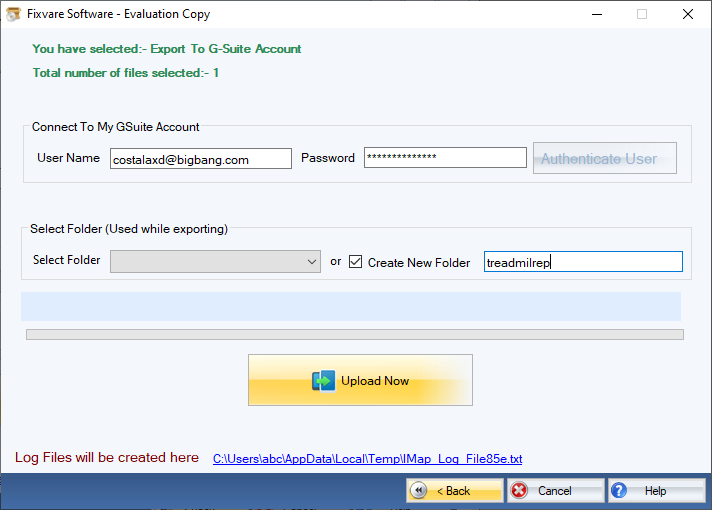FixVare OST para G Suite Migrator
Importe o arquivo OST do Outlook para a conta GSuite diretamente com metadados exatos e estrutura de pastas.
- Importe o arquivo Exchange/IMAP OST diretamente para a conta GSuite.
- Suporte de e-mails criptografados S/MIME e PGP .
- Importe itens completos, como Mensagens, Contatos, Calendário, etc.
- Importe todos os tipos de anexos e itens incorporados.
- Mantém a estrutura de metadados/pastas de e-mail em sua forma original.
- Recupere e importe itens de arquivo OST inacessível.
- Opção de conversão em lote para importar vários arquivos OST de uma só vez.
- Gere uma visualização gratuita para verificar o conteúdo antes da migração.
Demonstração gratuita: importe os primeiros 25 e-mails de cada pasta do arquivo OST.